⚠
El restablecimiento de fábrica forzado borrará todos los ajustes personalizados, incluyendo la configuración de bloqueo parental y los elementos que se indican a continuación:
- Cuenta de Google
- Los datos del sistema y de las aplicaciones
- Las aplicaciones descargadas
- Los canales
- La configuración de red inalámbrica
- Desenchufa el cable de alimentación de CA del televisor (cable eléctrico) de la toma de corriente.
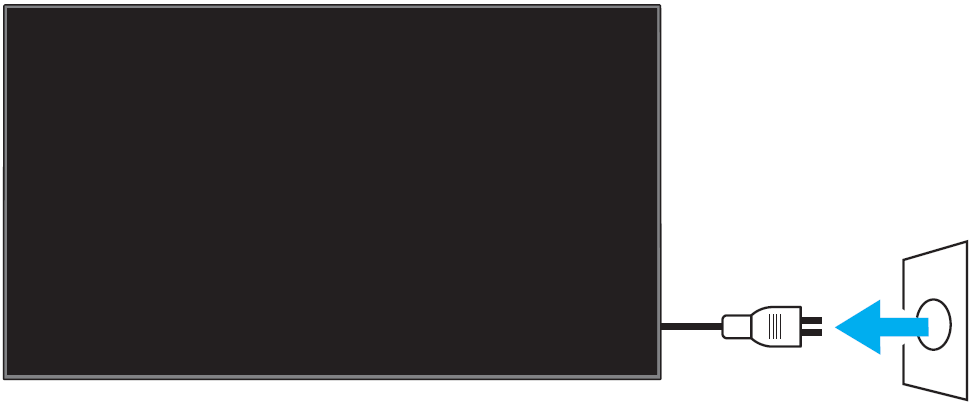
- Mantén pulsados a la vez los botones de encendido (imagen) y de bajar volumen (-) (imagen) del televisor (no del mando a distancia) y, a continuación, sin soltarlos, vuelve a enchufar el cable de alimentación de AC.
Mantén pulsados los botones hasta que se ilumine el LED de color verde. (pulsa con suavidad el botón de [VOL-], ya que si presionas con firmeza es posible que el proceso se interrumpa).
NOTA: El LED tarda aproximadamente 10-30 segundos en iluminarse en color verde.
- Cuando se ilumine el LED de color verde, suelta los botones.
NOTAS:- Ignora la pantalla del televisor.
- Si el LED de color blanco no se vuelve de color verde en un plazo de 30 segundos, vuelve a empezar desde el paso 1.
➤ Si el proceso se ha implementado correctamente, aparecerá la mascota verde de Android. (Si la mascota de Android no aparece en pantalla, repita los pasos del 1 al 5 hasta que esté presente). Después de completar esta parte del proceso, el televisor se reiniciará dos veces, mostrando la pantalla/logotipos de animación de inicio de Sony y Android, antes de volver a la pantalla de configuración inicial de BRAVIA. Si esto no ocurre después del quinto intento, por favor diríjase al botón [ No, ir al siguiente paso] de abajo.
- Cuando aparezca la pantalla de configuración de bienvenida, realiza rápidamente el proceso de configuración.
- No inicies sesión en tu cuenta de Google.
- Omite la configuración de red.
- Omite la configuración de canales.
NOTA: Si no se muestra la pantalla de configuración de bienvenida, desenchufa el cable de alimentación de CA y vuélvelo a enchufar.
- En el mando a distancia suministrado, pulsa el botón HOME.
- Selecciona Ajustes.
- Selecciona Storage & reset (Almacenamiento y restablecimiento) en la categoría TV.
- Selecciona Factory data reset (Restablecimiento de datos de fábrica).
- Selecciona Erase Everything (Borrar todo).
- Cuando se muestre la segunda pantalla de configuración de bienvenida, configura el televisor.
NOTA: Si no se muestra la pantalla de configuración de bienvenida, desenchufa el cable de alimentación de CA y vuélvelo a enchufar.